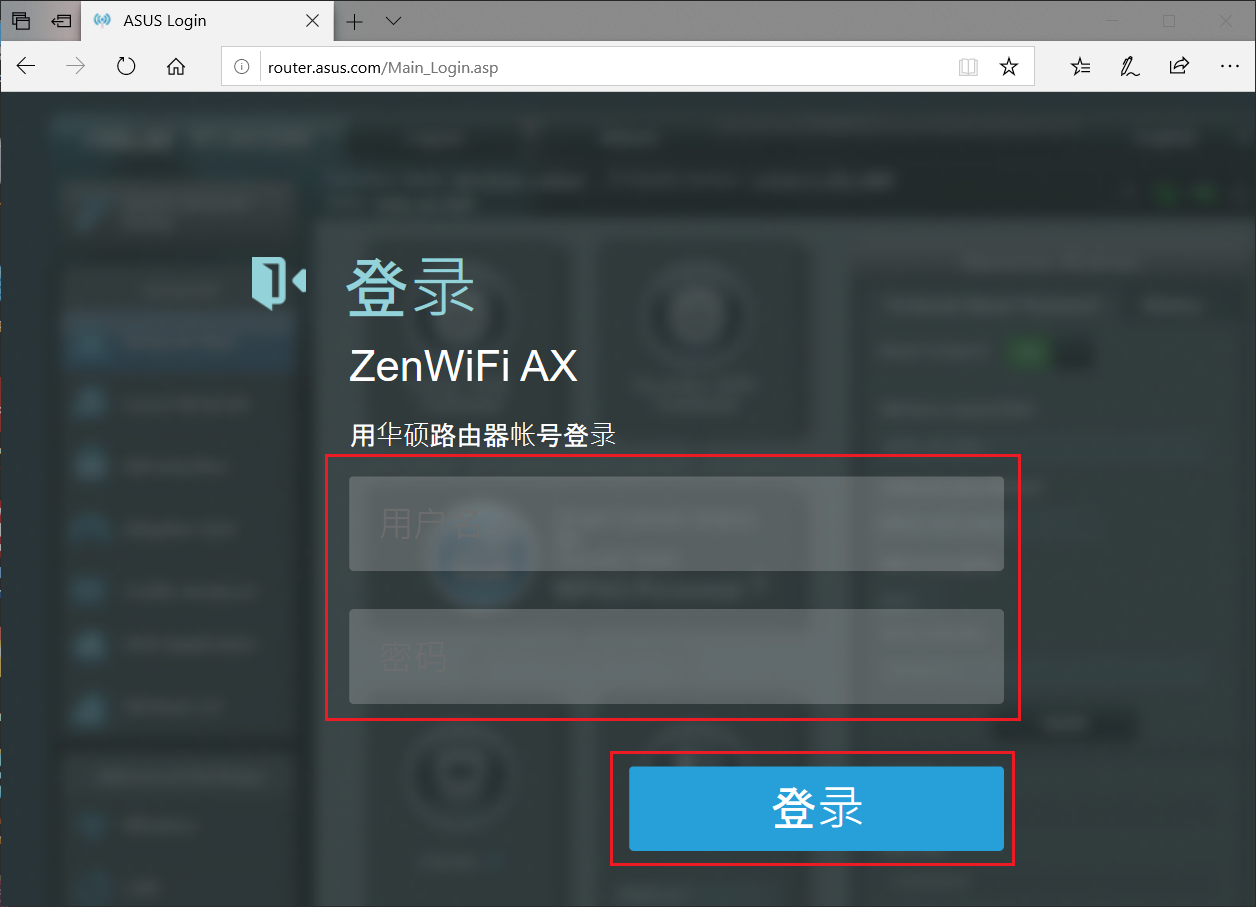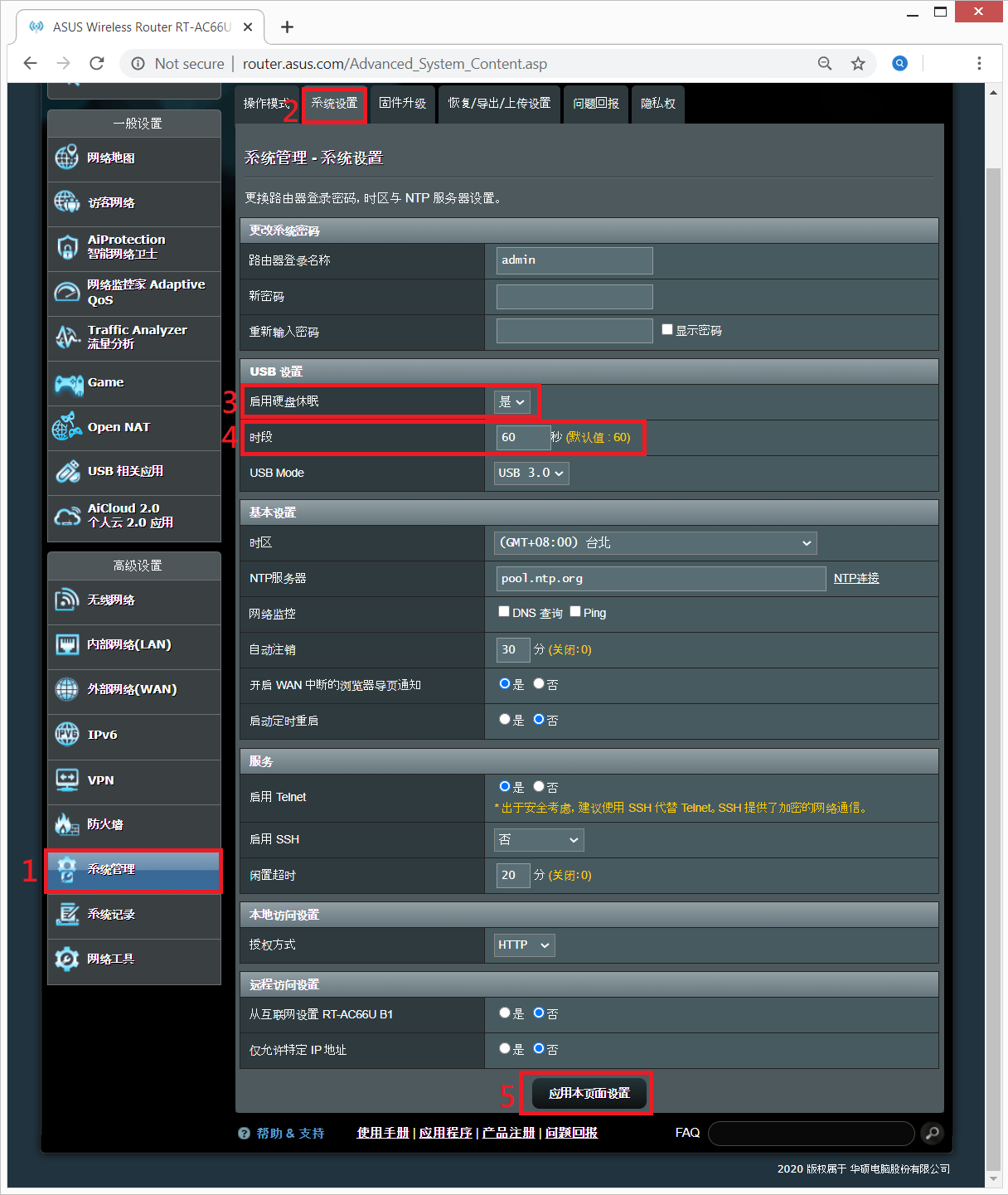| [无线路由器] 如何启用路由器上的硬盘休眠功能? | 您所在的位置:网站首页 › 移动硬盘休眠功能怎么关闭 › [无线路由器] 如何启用路由器上的硬盘休眠功能? |
[无线路由器] 如何启用路由器上的硬盘休眠功能?
|
[无线路由器] 如何启用路由器上的硬盘休眠功能? 启用硬盘休眠有什么功用? 启用启用硬盘休眠功能后,USB硬盘将会在所设定的时间内休眠 注意:由于每个外部硬盘的制造商使用不同的硬盘芯片控制硬盘转盘,因此每个硬盘的实际休眠时间不一定与设定时间相符。
支持模型列表:(如果您的路由器型号不在清单中,则不支持此功能) RT-AC1750_B1/RT-AC1900U/ RT-AC1900P RT-AC3100/RT-AC3200 RT-AC5300 RT-AC66U_B1/RT-AC68U RT-AC86U/RT-AC87U/RT-AC88U RT-AX56U/RT-AX58U/RT-AX88U/RT-AX89X/RT-AX92U RT-N66U_C1 ZenWiFi_CT8/ZenWiFi_XT8
设定步骤如下: 步骤1: 将你的计算机连用无线或有线接到路由器,有线的连接方式,以下设定举 [RT-AC66U B1] 为例 a. 将路由器接上电源(注意:有些型号设计有电源开关) b. 使用附赠的网线连接路由器和计算机
步骤2: 开启浏览器,输入https://router.asus.com 进入路由器登录界面 (ASUSWRT) 更多内容请参考如何进入无线路由器网页图形接口设定?
步骤3: 输入您的ASUS路由器账号和密码后,登录路由器 注意:出厂默认之账号密码皆为admin 若您忘记您设定的账号密码,需要将路由器恢复为出厂预设状态后再重设密码。 关于如何将路由器恢复为出厂预设状态,请参考下列FAQ https://www.asus.com.cn/support/FAQ/1000925
步骤4: (1)(2) 请到 [系统管理] > [系统设置] (3)在启用 [启硬盘休眠] 选[是] (4) 时段设定60 秒(默认值是60, 输入范围 60-3600 秒) (5) 完成设置后,按[应用本页面设置]储存设置
如何获取(Utility / Firmware)? 您可在华硕下载中心取得最新的软件、手册、驱动程序和固件.华硕下载中心 如果您需要有关ASUS下载中心的更多信息,請參考此鏈接。 |
【本文地址】